Överför data från iPhone, Android, iOS, Dator till var som helst utan förlust.
- Överför data från ett Micro SD-kort till en annan Android
- Hur man överför bilder från en telefon till en annan
- Hur man överför foton från gammal LG-telefon till dator
- Hur man överför foton från en gammal Samsung till en annan Samsung
- Överför kontakter från Samsung till iPhone
- Överför data från LG till Samsung
- Överför data från den gamla surfplattan till den nya
- Överför filer från Android till Android
- Överför iCloud Photos till Android
- Överför iPhone-anteckningar till Android
- Överför iTunes Music till Android
Byt ringsignal på Android med en problemfri guide
 Postat av Lisa Ou / 08 dec 2023 09:00
Postat av Lisa Ou / 08 dec 2023 09:00 Är du trött på de inbyggda ringsignalerna på din Android-telefon? Om så är fallet måste det vara dags att byta ringsignal på Android till det bättre. Om du inte är medveten om det, vet att kreativa tekniker nu finns tillgängliga för att anpassa en Android-ringsignal. Många användare tål de inbyggda tonerna på sina enheter eftersom de är begränsade, men skulle det inte vara bra att få den ringsignal du vill ha?
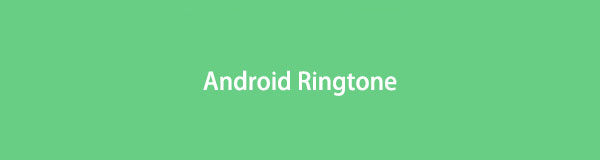
Förutom att vara begränsade är många av de tillgängliga ringsignalerna på en Android-enhet vanligtvis inte tilltalande, vilket gör att du fastnar med de få bra ringsignalerna som finns på enheten. Därför är det förståeligt om du vill höja nivån genom att leta efter metoder för att ställa in den ringsignal du vill höra när du får ett samtal på din Android-telefon eller -enhet.
Med detta i åtanke har vi vandrat igenom olika sidor på webben för att testa olika sätt att ändra en ringsignal på en Android kreativt. Men innan det, upptäck först den korrekta proceduren för att ändra den. Sedan kommer teknikerna för att göra din favoritlåt till din ringsignal att följas i nästa delar. Se till att du läser noggrant för att förstå delarna bättre.

Guide Lista
Del 1. Hur man ändrar ringsignal på Android
Om ditt problem är att du inte kan processen för att ändra din ringsignal på din Android, är den här delen för dig. Du kanske bara är trött på standardringsignalen men har inte provat de andra än. Du behöver bara utföra ändringsproceduren på Inställningar, vilket inte tar mycket tid. Som nämnts ger Android och även andra enheter en uppsättning toner som följer med enheten när du köper den. Därför, om du aldrig har ändrat din ringsignal, gå gärna igenom de medföljande alternativen och ställ in den som din ringsignal enkelt.
Notera den enkla proceduren nedan för att avgöra hur du ändrar din ringsignal på Android:
steg 1Se skärmen på din Android-telefon där apparna finns. Efteråt, hitta och tryck på Inställningar app och välj sedan Ljud och vibrationer från alternativlistan.
steg 2På följande skärm väljer du ringsignal fliken och de inbyggda ringsignalerna kommer att visas. Lyssna på var och en och tryck på den du föredrar att ställa in som ringsignal. Gå sedan tillbaka till föregående skärm, och din valda ton kommer automatiskt att ställas in som din Android-ringsignal.
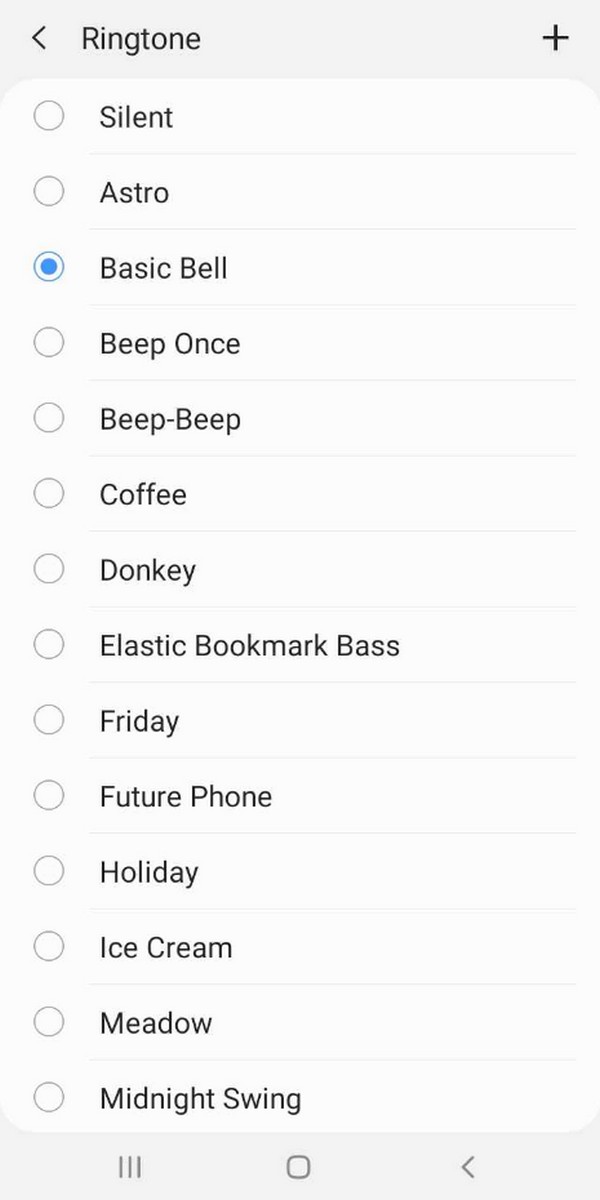
Del 2. Hur man gör en låt till en ringsignal på Android
Under tiden kan du ha en låt du gillar så mycket att du vill att den ska vara din ringsignal. Tja, var redo att din önskan beviljas, eftersom metoderna nedan innehåller procedurerna för att göra en låt till din ringsignal på en Android-enhet.
Alternativ 1. På Inställningar
Inbyggda ringsignaler är inte de enda du kan ställa in på en Android. Enheten låter dig också ställa in den låt du gillar som din ringsignal, och processen går inte långt från föregående del. Du behöver bara välja ett annat ringsignalalternativ, och Android-enheten låter dig ställa in den låt du föredrar som ringsignal. Således, när du får ett samtal, kommer musiken du har valt att spela från dess intro till den stödda varaktigheten av din Android.
Följ de enkla stegen nedan för att veta hur du gör en låt till din ringsignal i Android-inställningar:
steg 1Navigera till din Android Inställningar app och välj Ljud och vibrationer. De inbyggda ringsignalerna visas, men ignorera dem och välj plusikonen uppe till höger.
steg 2Låtarna som är lagrade på din enhet kommer att presenteras. Därifrån väljer du den musik du vill ställa in som din ringsignal. Tryck sedan på Färdig och återgå till föregående skärmar för att ställa in den automatiskt.
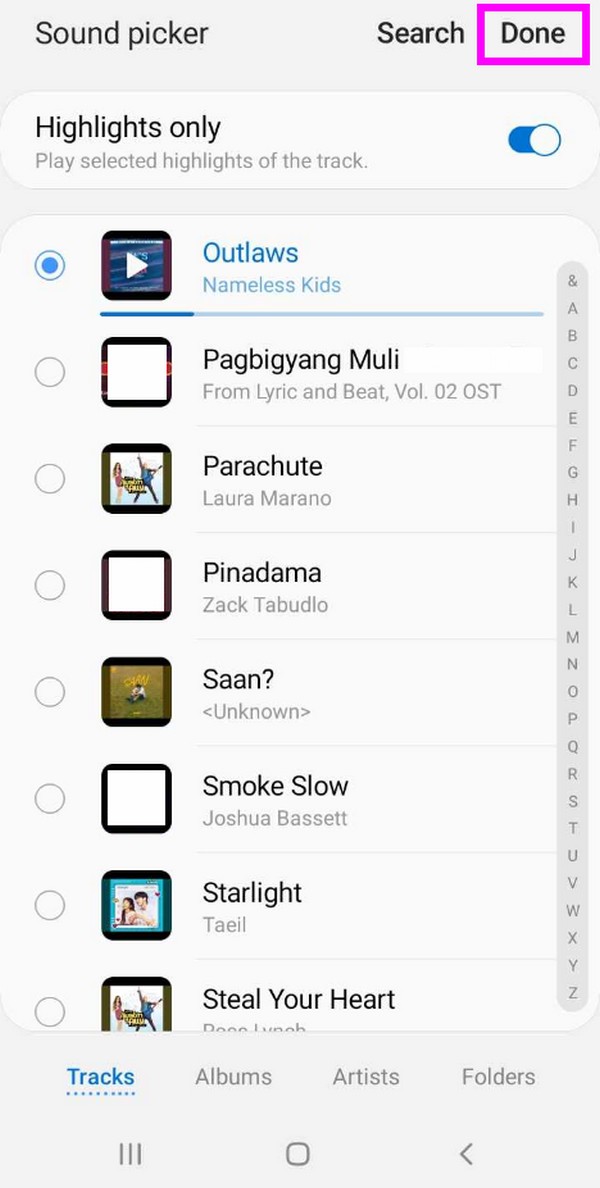
Att ställa in din favoritlåt som ringsignal på Inställningar är den mest grundläggande tekniken, vilket är dess främsta fördel. Ringsignalen kommer dock bara att spela introt tills låtens varaktighet stöds. Därför kommer du inte att kunna välja vilken del du vill ställa in som ringsignal.
Alternativ 2. Prova FoneLab HyperTrans
Om du bara vill ha en del av låten som din Android-ringsignal, här är FoneLab HyperTrans. Du kan bli förvirrad eftersom dess primära funktion är att överföra filer, men oroa dig inte. Detta verktyg har en specialiserad funktion för ringsignaler som kallas Ringtone Maker. Du kan klippa den del du vill spara som ringsignal genom att importera din favoritlåt till programmet. Funktionen låter dig till och med hämta musiken från din enhet eller PC, beroende på var ljudfilen är lagrad.
Överför data från iPhone, Android, iOS, Dator till var som helst utan förlust.
- Flytta filer mellan iPhone, iPad, iPod touch och Android.
- Importera filer från iOS till iOS eller från Android till Android.
- Flytta filer från iPhone / iPad / iPod / Android till datorn.
- Spara filer från dator till iPhone / iPad / iPod / Android.
Utöver det, FoneLab HyperTrans har fler användbara funktioner i Verktygslåda sektion. Det inkluderar Kontakter Backup, Kontaktåterställning och HEIC Converter Funktioner. Därför kommer du att kunna njuta av alla dessa funktioner, inklusive överföringsfunktionen, genom att bara installera ett program. Dessutom fungerar dess gränssnitt smidigt, vilket gör processen ännu bättre.
Förstå den hanterbara processen nedan för att förstå hur man gör en låt till en ringsignal på Android med FoneLab HyperTrans:
steg 1Skaffa FoneLab HyperTrans-filen genom att surfa på dess officiella webbplats och klicka Gratis nedladdning. När installationsprogrammet är sparat i Nedladdningar mapp, öppna den och konfigurera programinstallationen. När du är klar, starta den för att köras på din dator.
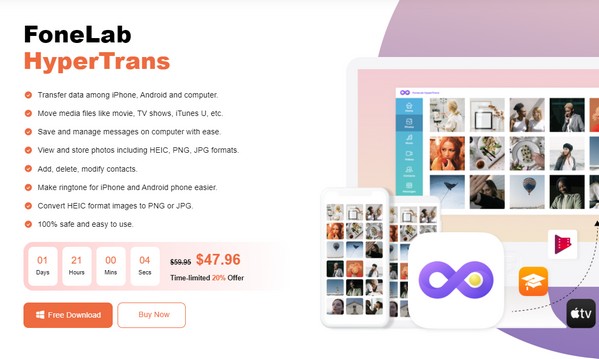
steg 2Välj i det primära gränssnittet Verktygslåda och fortsätt omedelbart till Ringtone Maker funktion. När du uppmanas, importera låten du gillar till gränssnittet från din dator eller enhet. Länka också din Android med en USB-kabel till datorn.
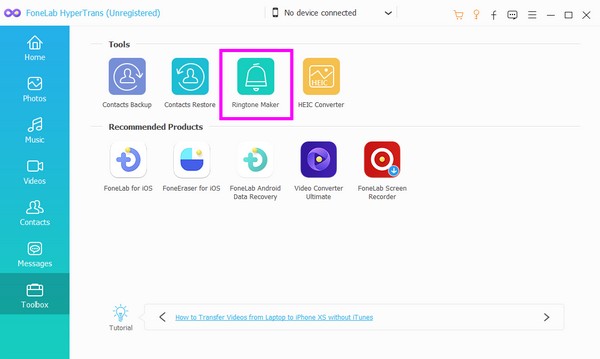
steg 3När ringsignalstillverkarens gränssnitt har presenterats, ställ in start- och slutpunkterna för den del du gillar i låten. Efter det, kolla Lägg till i enheten och klicka på Spara på PC alternativ. Välj sedan mappen på den anslutna Android-enheten där du vill spara ringsignalen. Klicka sedan Generera.
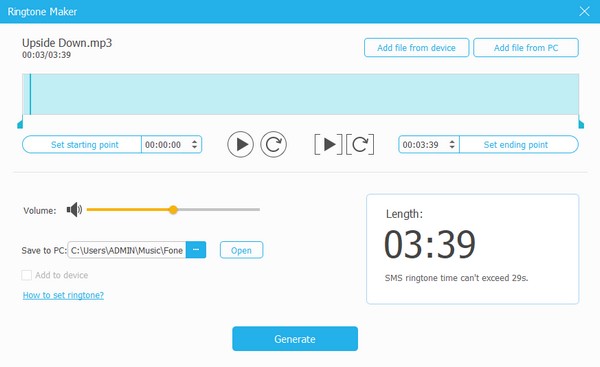
steg 4När den nyskapade ringsignalen är lagrad på din Android, utför proceduren Alternativ 1 ovan för att ställa in den som din Android-ringsignal.
Överför data från iPhone, Android, iOS, Dator till var som helst utan förlust.
- Flytta filer mellan iPhone, iPad, iPod touch och Android.
- Importera filer från iOS till iOS eller från Android till Android.
- Flytta filer från iPhone / iPad / iPod / Android till datorn.
- Spara filer från dator till iPhone / iPad / iPod / Android.
Alternativ 3. Använda ett onlineprogram
Samtidigt är ett onlineprogram, som Media.io Ringtone Maker Online, också effektivt för att ställa in din favoritlåt som ringsignal. Du kan snabbt komma åt den online, och när du väl laddat upp låten till dess webbplats låter onlineverktyget dig klippa ut den del du vill ställa in som ringsignal. Processen kan dock avbrytas på grund av en dålig anslutning eftersom denna metod är beroende av internet. Se därför till att din anslutning är stabil.
Följ de användarvänliga instruktionerna nedan för att bemästra hur man skapar en ringsignal på Android med Media.io Ringtone Maker Online:
steg 1Öppna den officiella Media.io Ringtone Maker Online-sidan på din Android-enhet och klicka sedan på Make Ringtone Free. Välj sedan Välj filer fliken för att importera låten till ringsignalstillverkarens sida.
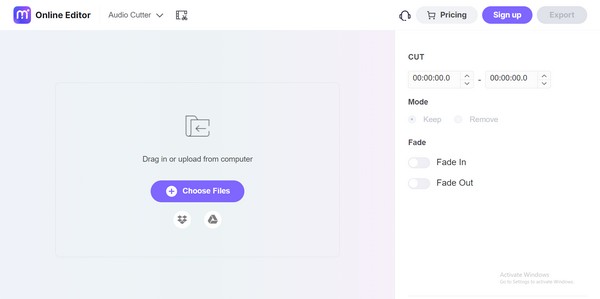
steg 2När du har laddat upp klipper du låten därefter och klickar när du är klar Exportera. Ladda sedan ner den exporterade ringsignalen till din Android och fortsätt sedan med alternativ 1-proceduren för att ställa in den som en ringsignal.
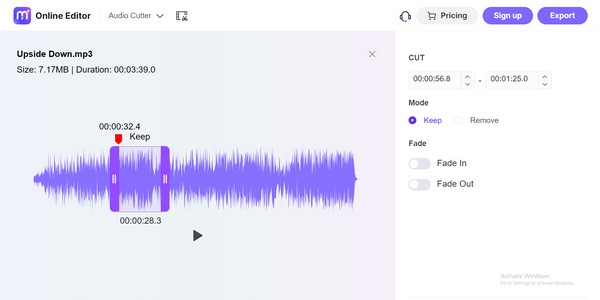
Del 3. Vanliga frågor om Android Ringtone
1. Kan jag ladda ner gratis ringsignaler?
Jo det kan du. Vissa onlinesidor erbjuder gratis ringsignaler, så utforska dem för att hitta en du gillar och spara den på din Android-enhet.
2. Är Zedge-ringsignaler legitima?
Även om det inte fanns några bevis för att de var osäkra, identifierades Zedge som skadlig på grund av buggar, som nämnts av utvecklarna.
Tack för att du stannade kvar när vi diskuterade Android-ringsignaler i den här artikeln. För mer riktlinjer och information, besök FoneLab HyperTrans och utforska dess webbplats gratis.
Överför data från iPhone, Android, iOS, Dator till var som helst utan förlust.
- Flytta filer mellan iPhone, iPad, iPod touch och Android.
- Importera filer från iOS till iOS eller från Android till Android.
- Flytta filer från iPhone / iPad / iPod / Android till datorn.
- Spara filer från dator till iPhone / iPad / iPod / Android.
